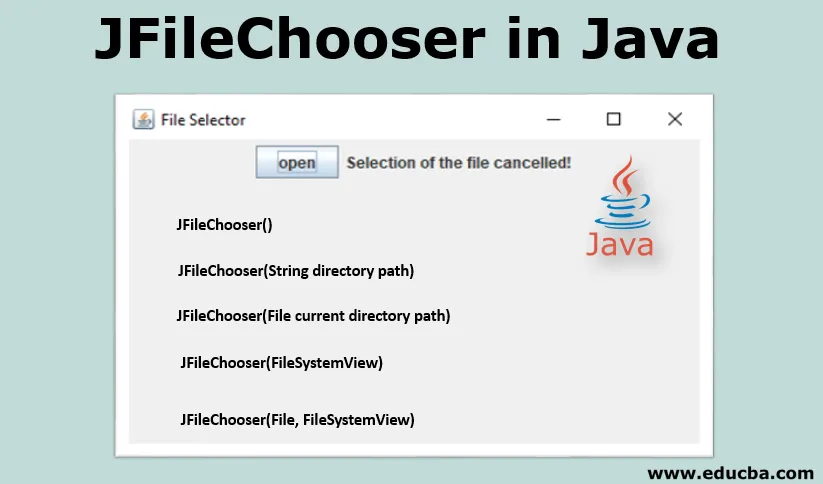
Введение в JFileChooser в Java
JFileChooser - это класс свинг-библиотек на Java. Используется для выбора файла, папки пользователем. Предоставляет механизм выбора файла. Пользователи приложения могут выбирать и сохранять файлы с помощью этого механизма. Выбор файла происходит в новом диалоговом окне с использованием JFileChooser. showOpenDialog () опции приглашения метода JFileChooser для пользователя для выбора файла / папки по указанному пути. JFileChooser наследует JComponent. JComponent также является компонентом базового уровня библиотеки Swing.
Синтаксис: Ниже приведенное объявление показывает, как JFileChooser используется в программе.
public class JFileChooser
extends JComponent
implements Accessible
Конструктор JFileChooser в Java
Класс JFileChooser предоставляет определенный параметр, чтобы установить атрибут для диалога выбора файла.
1. JFileChooser ()
Опция подсказки конструктора JFileChooser () через диалоговое окно для выбора файла / папки. Это диалоговое окно открывается по пути по умолчанию. Пользователи могут выбирать файлы или папки по умолчанию.
Синтаксис: JFileChooser jFC = new JFileChooser();
2. JFileChooser (Путь к каталогу строки)
JFileChooser () со строковым параметром, как в конструкторе, выдает диалоговое окно для выбора файла / папки. Это диалоговое окно открывается по пути по умолчанию. Пользователи могут выбрать файл или папку по указанному пути, как указано в параметре конструктора.
Синтаксис: JFileChooser jFC = new JFileChooser(String directoryPath);
3. JFileChooser (Путь к текущему каталогу файла)
JFileChooser () с параметром File, как в конструкторе, выведет диалоговое окно с указанным путем к каталогу файлов.
Синтаксис: JFileChooser jFC = new JFileChooser(File currrentDirectoryPath);
4. JFileChooser (FileSystemView)
Конструктор JFileChooser () с параметром в качестве объекта в FileSystemView выводит диалоговое окно в указанном представлении файловой системы.
Синтаксис: JFileChooser jFC = new JFileChooser(FileSystemView);
5. JFileChooser (Файл, FileSystemView)
Конструктор JFileChooser () с параметром Путь к файлу и FileSystemView, указанный в диалоговом окне приглашения конструктора, с указанным путем к файлу и представлением файловой системы.
Синтаксис: File f = new File(“C:\Users\infor\Documents”);
JFileChooser JFC = new JFileChooser(f, FileSystemView);File f = new File(“C:\Users\infor\Documents”);
JFileChooser JFC = new JFileChooser(f, FileSystemView);
В приведенных ниже конструкторах мы видим, как JFileChooser запрашивает параметр согласно параметру, предоставленному в конструкторе. Эти параметры предоставляют программистам гибкость, ограничивая пользователя для выбора вида файла и файловой системы.
Преимущества JFileChooser в Java
Использование JFileChooser имеет основные преимущества, такие как:
- Объявление JFileChooser () вне слушателя события также может быть использовано внутри слушателя события.
- Возвращаемое значение JFileChooser, которое описывает, был ли выбран файл или нет.
- Параметр, данный следующему методу JFileChooser, может легко ограничивать пользователей в выборе либо файла, либо папки, либо обоих.
Синтаксис:
//creating instance of the JFileChooser class
JFileChooser jFC = new JFileChooser();
jFC.setFileSelectionMode(JFileChooser.FILES_ONLY);
jFC.setFileSelectionMode(JFileChooser.DIRECTORIES_ONLY);
jFC.setFileSelectionMode(JFileChooser.FILES_AND_DIRECTORIES);
JFileChooser также предоставляет метод для выбора нескольких файлов одновременно.
Синтаксис:
JFileChooser jfc = new JFileChooser();
//Enables multiple file selection
jfc.setMultiSelectionEnabled(true);
пример
1. В приведенном ниже примере класс JFileChooser является одним из классов, т. Е. Используется для выбора файла по указанному пути. некоторые другие классы импортируются в программу для обработки действий, связанных с событиями.
Код:
import java.awt.event.*;
import java.io.*;
import javax.swing.*;
import javax.swing.JFileChooser.*;
class fileSelectExample extends JFrame implements ActionListener (
static JLabel jL;
fileSelectExample()(
)
public static void main(String args())
(
// This will be title for the frame
JFrame jF = new JFrame("File Selector");
//given width & height will set up the modal width & height
jF.setSize(420, 250);
jF.setVisible(true);
jF.setDefaultCloseOperation(JFrame.EXIT_ON_CLOSE);
//creating object of the current class
fileSelectExample fse = new fileSelectExample();
JButton buttonOpen = new JButton("open");
buttonOpen.addActionListener(fse);
JPanel jP = new JPanel();
jP.add(buttonOpen);
jL = new JLabel("Please select a fiile");
jP.add(jL);
jF.add(jP);
jF.show();
)
public void actionPerformed(ActionEvent ae)
(
String flag = ae.getActionCommand();
if (flag.equals("open")) (
JFileChooser jC = new JFileChooser();
int dialogVal = jC.showOpenDialog(null);
if (dialogVal == JFileChooser.APPROVE_OPTION)
(
jL.setText(jC.getSelectedFile().getAbsolutePath());
)
else(
jL.setText("Selection of the file cancelled!");
)
)
)
)
В приведенном выше примере мы можем видеть, как класс JFileSelector используется в программе.
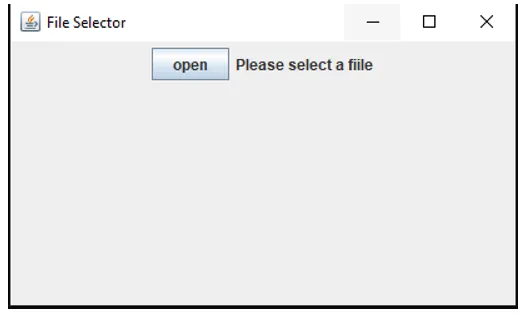
На приведенном выше снимке экрана дается кнопка выбора файла пользователем, когда пользователь нажимает на вышеуказанную ссылку, он предложит выбрать файл. Если включено несколько вариантов выбора, пользователь может выбрать несколько файлов одновременно. Ниже данного скриншота показано, как открывается диалоговое окно для выбора файла.
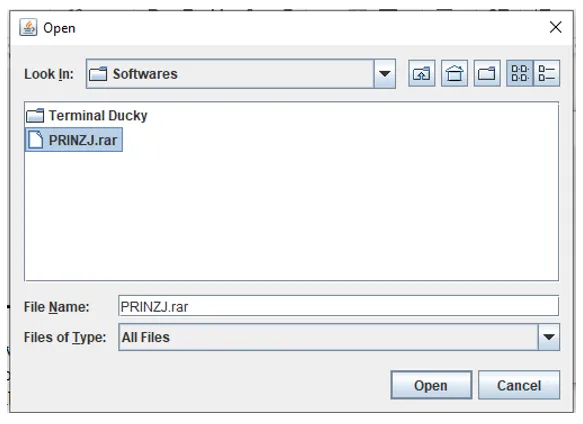
Как только пользователь выберет файл и нажмет кнопку «Открыть», выбранный файл останется выбранным, как показано на следующем снимке экрана.

На приведенном выше скриншоте мы видим, как файл выбирается пользователем в диалоговом окне. Выбранный файл доступен с полным путем и именем файла.
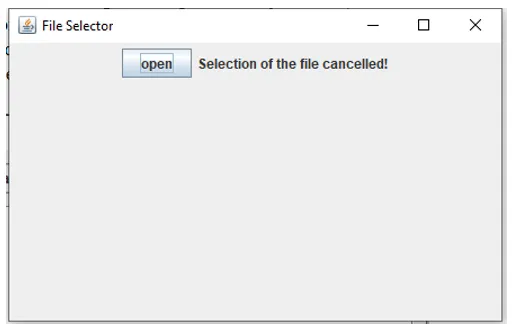
Кроме того, если пользователь нажимает кнопку «Открыть» и нажимает кнопку «Отмена» в диалоговом окне без выбора какого-либо файла, то на выходе отобразится сообщение «Выбор файла отменен», как показано на снимке экрана выше.
2. В приведенном ниже примере мы можем видеть, как работают два метода showOpenDialog () и showSaveDialog (). Эти методы являются встроенным методом класса JFileChooser. Опция приглашения метода showOpenDialog () для выбора файла, папки пользователем, в то время как метод showSaveDialog () предлагает диалоговое окно для сохранения файла путем ввода имени файла / папки.
Код:
import java.io.*;
import java.awt.event.*;
import javax.swing.*;
import javax.swing.JFileChooser.*;
class fileSaveExample extends JFrame implements ActionListener (
static JLabel jL;
fileSaveExample()(
)
public static void main(String args())
(
// This will be title for the frame
JFrame jF = new JFrame("File Selector & Save");
//given width & height will set up the modal width & height
jF.setSize(420, 250);
jF.setVisible(true);
jF.setDefaultCloseOperation(JFrame.EXIT_ON_CLOSE);
//creating object of the current class
fileSaveExample fse = new fileSaveExample();
JButton buttonSave = new JButton("save");
JButton buttonOpen = new JButton("open");
buttonOpen.addActionListener(fse);
buttonSave.addActionListener(fse);
JPanel jP = new JPanel();
jP.add(buttonSave);
jP.add(buttonOpen);
jL = new JLabel("Please select a fiile");
jP.add(jL);
jF.add(jP);
jF.show();
)
public void actionPerformed(ActionEvent ae)
(
String flag = ae.getActionCommand();
if (flag.equals("open")) (
JFileChooser jC = new JFileChooser();
int dialogVal = jC.showOpenDialog(null);
if (dialogVal == JFileChooser.APPROVE_OPTION)
(
jL.setText(jC.getSelectedFile().getAbsolutePath());
)
else(
jL.setText("Selection of the file cancelled!");
)
)
if (flag.equals("save")) (
JFileChooser jC = new JFileChooser();
int dialogVal = jC.showSaveDialog(null);
if (dialogVal == JFileChooser.APPROVE_OPTION)
(
jL.setText(jC.getSelectedFile().getAbsolutePath());
)
else(
jL.setText("Selection of the file cancelled!");
)
)
)
)
На приведенном выше скриншоте мы видим, как сохранить и открыть кнопку дифференцируется с действием друг друга.

При нажатии кнопки «Открыть» открывается следующее диалоговое окно системы, в котором пользователь может выбрать файл и папку.
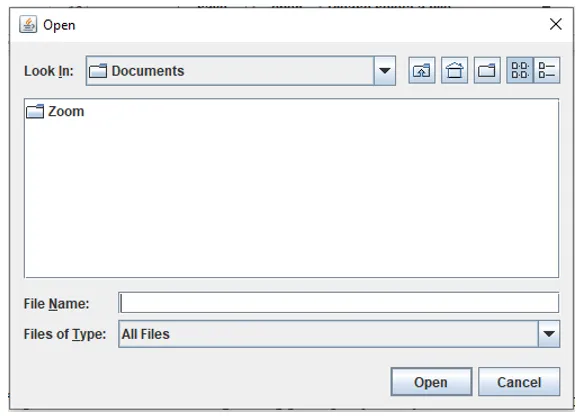
После выбора файла в диалоговом окне, когда пользователь нажимает на ссылку «Открыть», выбранный файл будет отображаться в предыдущем окне, как показано на скриншоте ниже
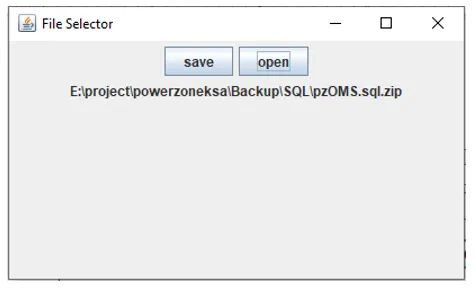
Теперь перейдем к следующему шагу, когда пользователь нажимает на опцию «сохранить», будет открыто следующее диалоговое окно.
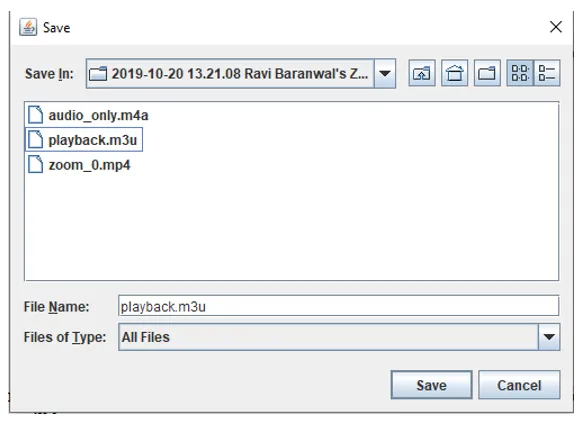
На прикрепленном выше скриншоте мы видим, как открывается другое диалоговое окно с соответствующей опцией, чтобы открыть и сохранить файл.
Вывод
JfileChooser - это один из классов, предоставляемых библиотекой Swing для работы с опцией выбора файлов. Использование JFileChooser Программисты могут ограничить пользователя для просмотра определенных типов файлов. JFileChooser также предоставляет некоторые полезные методы для выбора файлов / папок, выбора нескольких файлов, ограничения файлов для пользователя и т. Д. JFileChooser также имеет метод для сохранения файла пользователем.
Рекомендуемые статьи
Это руководство по JFileChooser на Java. Здесь мы обсуждаем введение, конструктор JFileChooser в Java и преимущества JFileChooser в Java вместе с синтаксисом и примерами. Вы также можете просмотреть наши другие предлагаемые статьи, чтобы узнать больше -
- Типы сайтов
- Что такое Selenium Web Driver?
- Что такое веб-службы ASP.Net?
- Карьера в веб-разработке \
- JLabel на Java